Sådan analyseres din YouTube-kanals ydeevne i Google Analytics: Social Media Examiner
Youtube Analyse Google Analytics / / September 26, 2020
Vil du lære mere om, hvordan folk på YouTube interagerer med din kanal? Undrer du dig over, hvilke YouTube-videolinks der kører mest webstrafik?
I denne artikel lærer du, hvordan du konfigurerer Google Analytics til at analysere og vurdere effektiviteten af din YouTube-marketing.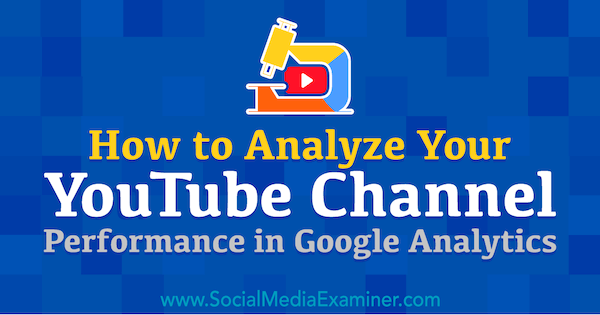
Hvorfor bruge Google Analytics til at spore YouTube-kanal og linke trafik
Google Analytics kan spore din YouTube-trafik på to måder. Du kan spore brugere, der besøger din YouTube-kanal, samt brugere, der besøger dit websted fra YouTube.
Når du sporer YouTube-kanaltrafik, kan du se, hvem der besøger, hvor de kommer fra, og hvilke dele af kanalen de bruger (f.eks. De spillelister, de spiller, eller hvordan de sorterer videoer). Selvom denne visning er begrænset, er det nyttigt, hvis du har mange abonnenter og administrerer din virksomhed via din kanal. Hvis du ikke har mange abonnenter, kan opsætning af kanalsporing være nyttig som dig voks din kanal.
Det er nyttigt at spore trafikken fra YouTube til dit websted, uanset hvor mange abonnenter din kanal har. I dette tilfælde sporer Google Analytics brugere, der klikker på et link på YouTube for at besøge dit websted. Linket vises muligvis i en
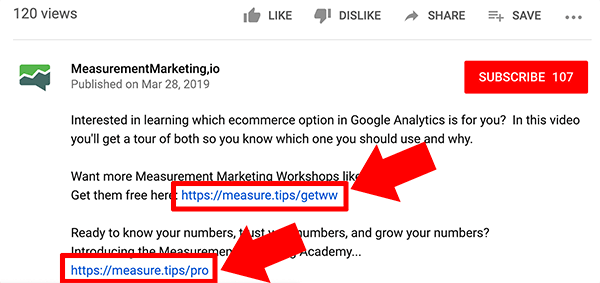
# 1: Opdag hvordan brugere finder din YouTube-kanal
For at spore YouTube-brugere, der besøger din kanal, skal du isolere den trafik, du sporer i Google Analytics. For at gøre dette kan du oprette en visning med et filter, der kun viser YouTube-trafik eller oprette en ejendom, der sporer brugere baseret på et specielt sporings-id. Derefter kan du se, hvordan brugere finder og interagerer med din kanal.
Opsæt YouTube Channel Tracking i Google Analytics
For at oprette en visning med et filter skal du starte med at klikke på Administrator (tandhjulsikonet) i nederste venstre hjørne af Google Analytics. Klik derefter på Opret visning øverst til højre. I den formular, der vises, skal du give dit syn et navn, vælge en tidszone og klikke på knappen Opret visning.
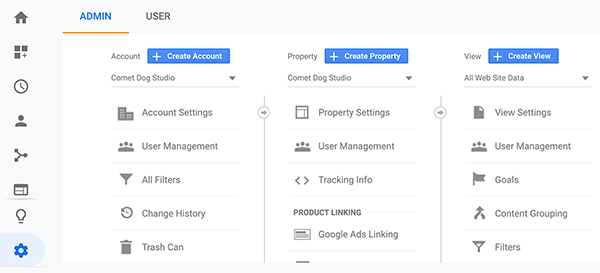
Opret derefter et filter, der kun slipper YouTube-trafik igennem. Sørg for, at din visning er valgt i visningskolonnen på administratorskærmen, og klik på Filtre. Når du har klikket på knappen Tilføj filter, skal du navngive dit filter og vælge Brugerdefineret. Når de brugerdefinerede indstillinger vises, skal du vælge Inkluder, vælge Værtsnavn i rullemenuen Filterfelt og skrive "youtube" i feltet Filtermønster. Klik derefter på Gem.
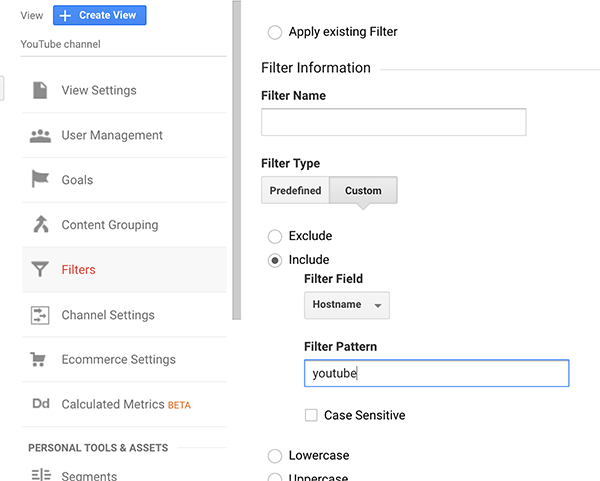
Nogle mennesker finder det oprettelse af en ejendom for at få et sporings-id er lettere end at opsætte en visning og et filter. Når du har oprettet en ejendom via Google Analytics Admin-siden, skal du klikke på Sporingsinfo og derefter Sporingskode i kolonnen Ejendom. Kopier derefter det unikke id, der vises på skærmen Sporingskode.
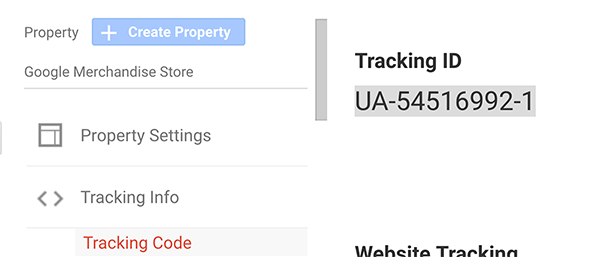
Dernæst skal du tilføje dette id til din YouTube-kanal. Åbn dine kanalindstillinger på YouTube, og klik på linket Vis yderligere funktioner. Når Creator Studio åbnes, skal du klikke på Channel og derefter på Advanced i venstre sidebjælke. Rul ned til bunden af skærmen Avanceret, og indsæt det kopierede id i feltet Google Analytics Property Tracking ID. Når du er færdig, skal du klikke på Gem.
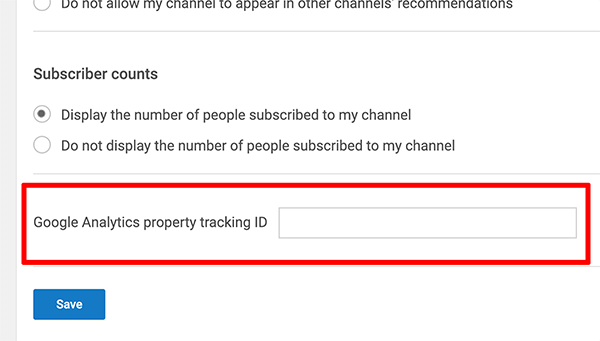
Analyser YouTube-kanaltrafik i Google Analytics
Når din kanal har mange brugere, kan Google Analytics-rapporter fortælle dig, hvordan folk finder og bruger din YouTube-kanal. Du ser disse oplysninger ved først at sikre dig, at din filtrerede visning er valgt (hvis du oprettede en).
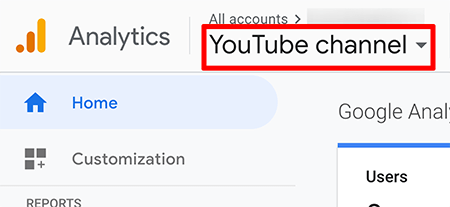
For at se de sider, som disse rapporter sporer, skal du klikke på indstillingen Adfærd i sidebjælken i Google Analytics til venstre. Fra indstillingerne for adfærdsrapport skal du vælge Webstedsindhold og derefter Alle sider. Bemærk, at rapporten Alle sider kun viser kanal-URL'er. Selvom følgende eksempel ikke har mange kanalbrugere, kan du se, at kun kanalsider spores, og afspilningslisten og ser brugere Vælg.
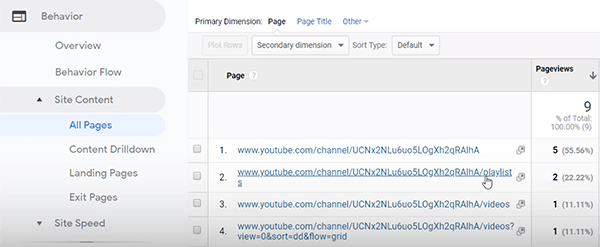
For at se, hvordan folk finder din YouTube-kanal, skal du klikke på Anskaffelse i venstre sidebjælke. Vælg Al trafik, og åbn derefter Kilde / Medium-rapporten. Hvis du har mange YouTube-besøgende, viser kolonnen Kilde / medium forskellige trafikkilder som direkte trafik eller organiske søgeresultater fra Google. Disse oplysninger kan hjælpe dig med at bestemme forskellige måder at markedsføre din kanal på.
Få YouTube Marketing Training - Online!

Vil du forbedre dit engagement og salg med YouTube? Deltag derefter i den største og bedste samling af YouTube-marketingeksperter, når de deler deres dokumenterede strategier. Du modtager trin-for-trin live instruktion med fokus på YouTube-strategi, videooprettelse og YouTube-annoncer. Bliv YouTube-marketinghelt for din virksomhed og kunder, når du implementerer strategier, der får dokumenterede resultater. Dette er en live online træningsbegivenhed fra dine venner på Social Media Examiner.
KLIK HER FOR DETALJER - SALG AFSLUTTER 22. SEPTEMBER!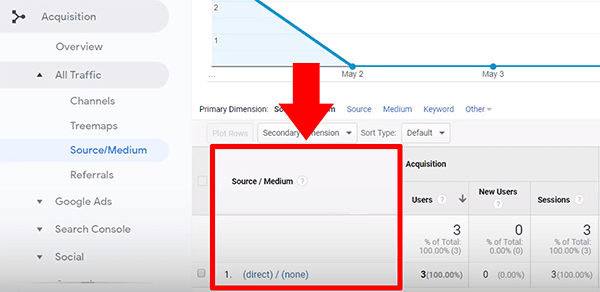
# 2: Spor klik på YouTube-links, der fører til dit websted
Google Analytics kan også spore brugere, der klikker på links på YouTube, der peger på dit websted. For hvert link, du føjer til en YouTube-video, skal du først opsæt et UTM-sporingsmærke, som gør det muligt for Google Analytics at tagge specifikke kilder til trafik. Jeg anbefaler også at forkorte links, du tilføjer til YouTube. Med den rigtige linkopsætning kan du derefter analysere din trafik i Kilde / Medium-rapporten.
Opret tilpassede korte URL-links til YouTube-videoer
Fordi links med UTM-tags er lange og skræmmende, anbefaler jeg at forkorte links, du tilføjer til YouTube. Korte links er nemme at læse og følge. For at illustrere tilpasser jeg korte links, så de alle begynder med https://measure.tips/ og derefter en kort kode, der omdirigerer til den længere destinations-URL med UTM-koden.
Du kan finde en række linkforkortere, der passer til din arbejdsgang og dine behov. WordPress-brugere kan godt lide et kaldet plugin Smukke links, der starter ved $ 59 om året. Dette plugin hjælper dig med at bestemme, hvordan dine links ser ud, og hvor de omdirigerer. Jeg bruger DINE, et gratis værktøj, der også kan hjælpe dig med at oprette brugerdefinerede korte links, men kræver en lille mængde teknisk know-how.
Blandt de mange tilgængelige linkforkortelsesværktøjer, undgå generiske forkortere som Bitly. Selvom det er et godt værktøj, bruger mange spammere Bitly-links, hvilket har skadet sit ry blandt andre online platforme. Derfor er tilpasning af dine korte links en bedre langsigtet strategi.
Analyser trafik fra YouTube til dit websted i Google Analytics
I Google Analytics kan du filtrere rapporten Kilde / medium for kun at vise YouTube-trafik. For at gøre det skal du vælge Acquisition i venstre sidebjælke. Klik på Al trafik og derefter på Kilde / medium. I rapporten Kilde / medium, der vises, skal du skrive “youtube” i søgefeltet for at begrænse kolonnen Kilde / medium til klik, der kommer fra YouTube; dermed kan du kun se YouTube-trafik.
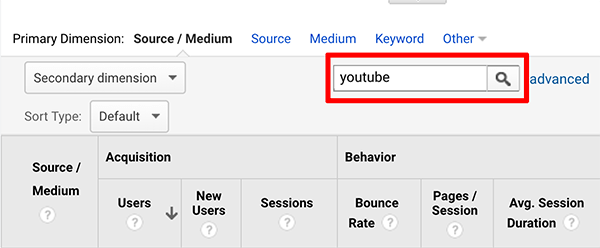
Selvom Google Analytics ikke kan vise dig den specifikke video, som nogen har set, kan du opsætte UTM-tagget til at fortælle dig detaljer om den specifikke video eller hvad du vil vide. For eksempel opsatte jeg mine UTM-tags, så jeg kan vide, hvor linket blev vist på YouTube, og hvilke videoserier brugeren så på.
For at se UTM-tags i Kilde / Medium-rapporten skal du vise nøgleordet som din sekundære dimension. Klik blot på knappen Sekundær dimension, søg efter udtrykket "nøgleord", og vælg søgeordsindstillingen fra den liste, der vises. I det følgende eksempel fortæller “ww” i mit UTM-mærke mig, at en bruger så en video fra min Workshop Wednesday-serie.
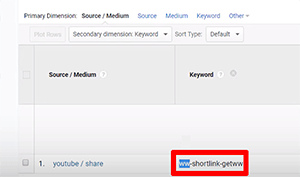
For at se, hvilken destinationsside brugeren besøgte, skal du ændre indstillingen Sekundær dimension i rapporten Kilde / medium til indstillingen Landingsside.
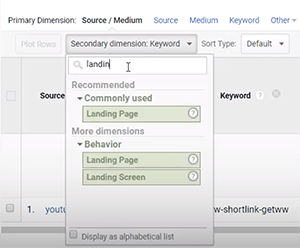
hvis du oprette mål i Google Analytics såsom at tilføje en vare i indkøbskurven eller foretage et køb, kan du også se, hvor godt din YouTube-marketing understøtter disse mål. Vælg blot det mål, du vil analysere, fra rullelisten Konverteringer i rapporten Kilde / Medium.
En note om visning af YouTube Video Analytics i Google Analytics
Google Analytics viser ikke de specifikke videoer, som folk ser. Den nemmeste måde at se disse oplysninger på er at gennemgå analyser på YouTube. For hver video kan YouTube-analyseværktøjet fortælle dig, hvor mange unikke seere der har set en video, hvor meget af videoen de har set, og hvor mange brugere der har klikket på Like-knappen.
Hvis du vil se analyser for hver video i Google Analytics, kan du bruge UTM-tags. I eksemplerne vist i denne artikel er UTM-tags imidlertid designet til at vise detaljer om placeringen af tagget på YouTube og den serie, hvor videoen vises. Når du designer dine UTM-tags, skal du bare huske, hvilke spørgsmål dine data skal besvare baseret på dine marketingmål.
Se videoen:
Konklusion
Ved at bruge Google Analytics til at spore YouTube-trafik på din kanal og til dit websted kan du lære mere om, hvordan brugere finder din kanal, og hvor godt visse typer videoer hjælper dig med at opnå din markedsføring mål.
Installationsprocessen, der lader dig se de relevante data i Google Analytics er ret enkel. For at se, hvordan folk finder din kanal, skal du oprette en filtreret visning eller en ejendom. For at se trafik fra din kanal til dit websted skal du oprette UTM-tags og korte links. Derfra kan du ændre dit syn på rapporten Kilde / medium for at evaluere og optimere din YouTube-marketing.
Hvad synes du? Har du prøvet at bruge Google Analytics til at spore YouTube-trafik? Hvordan oprettede du rapporterne? Del dine tip og teknikker i kommentarerne.
Flere artikler om YouTube-markedsføring:
- Find ud af, hvordan YouTube Live kan hjælpe dig med at udvide dit publikum og din forretning.
- Lær hvordan du opsætter og leverer historier på YouTube.
- Opdag fire værktøjer, der hjælper med at rangere dine YouTube-videoer.
